Включення через управління мережами
Спосіб є стандартним і включений в офіційні складання операційних систем.
Крок 1. На панелі завдань увімкніть відображення прихованих значків, знайдіть піктограму мережевого підключення. Розкрийте контекстне меню натисненням правої кнопки миші і перейдіть за посиланням «Центр управління мережами і загальним доступом».
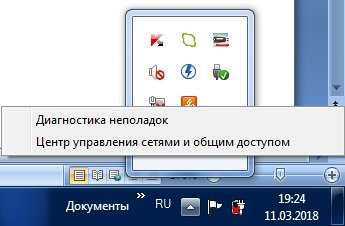
Натискаємо піктограму мережевого підключення, потім переходимо по посиланню «Центр управління мережами і загальним доступом»
Крок 2. У лівому фреймі активуйте пункт «Зміна параметрів адаптера».
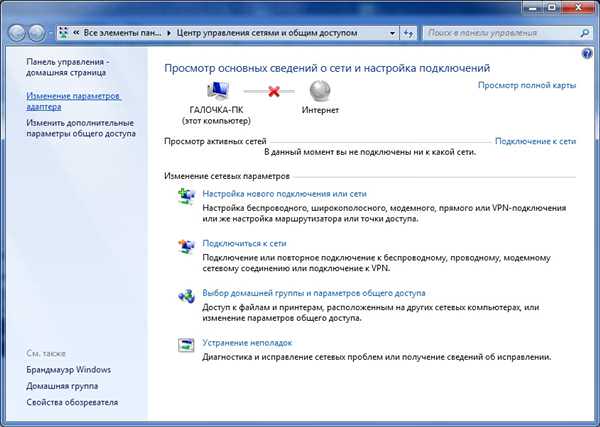
Активуємо пункт «Зміна параметрів адаптера»
Крок 3. Виділіть адаптер бездротової мережі, викличте меню і увімкніть його.

Виділяємо адаптер бездротової мережі, викликаємо меню і включаємо його
Важливо! Також включення може бути вироблено подвійним натисканням лівої кнопки миші. Майте на увазі, що для активації і деактивації окремих мережних підключень необхідно володіти правами адміністратора. Потрапити в розділ мережевих підключень можна і іншим способом.
Крок 4. Увійдіть в «Панель управління» через кнопку «Пуск».
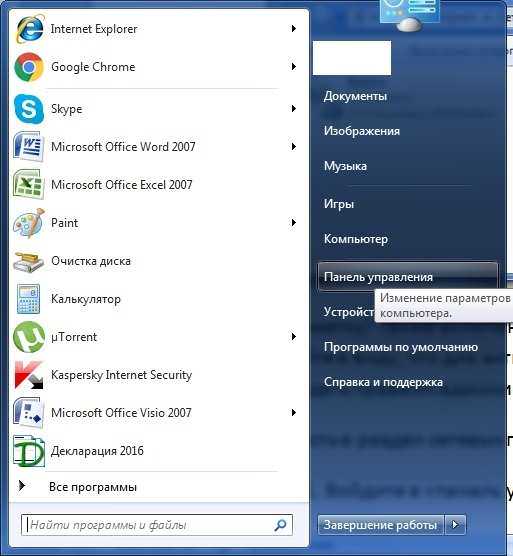
Входимо в «Панель управління» через кнопку «Пуск»
Крок 5. Знайдіть іконку центру зв’язків і запустіть її. Після чого поверніться до кроку 2 і дотримуйтесь інструкцій, описаним вище.
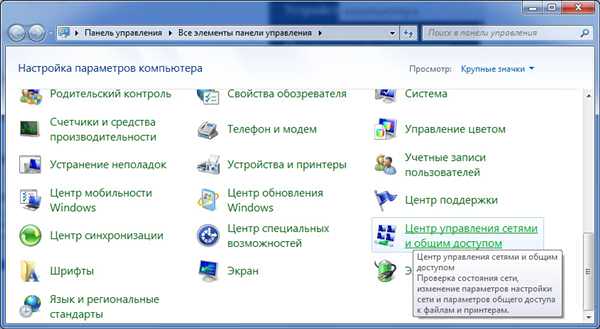
Запускаємо іконку центру підключень
У тому випадку, якщо Ви звикли працювати з клавіатурою більше ніж з мишею, скористайтесь ще одним способом відкриття центру управління.
Крок 6. Використовуйте комбінацію клавіш Win+R.

Натискаємо Win+R
Крок 7. У відкритому боксі введіть рядок «ncpa.cpl» і натисніть клавішу «Enter».

Вводимо рядок «ncpa.cpl» і натискаємо клавішу «Ок»
Після чого поверніться до кроку 3.






